Activation du mode développeur et chargement des applications Roku

Vous êtes peut-être intéressé par la création de vos propres chaînes Roku. Peut-être avez-vous trouvé un canal Roku que vous voulez utiliser, mais il n'y a pas de moyen officiellement supporté pour l'installer. De toute façon, vous devez savoir comment activer le mode développeur et télécharger une application Roku qui n'est pas disponible dans le magasin. Voici ce que vous devez savoir.
Le mode développeur est principalement destiné aux ... eh bien, les développeurs, bien qu'il y ait quelques chaînes, vous pouvez vous charger pour un divertissement supplémentaire.
Par exemple, je suis fan de MyVideoBuzz, une chaîne YouTube tierce qui est beaucoup plus rapide que l'offre HTML5 de Google. Il vous permet même de parcourir les vidéos YouTube par subreddit. L'inconvénient: à partir de maintenant, cela ne fonctionne que si vous diminuez la qualité de la vidéo.
Il est également possible de créer rapidement votre propre chaîne dédiée à un podcast que vous aimez. Téléchargez simplement ce canal, collez une URL dans le document config.brs dans le dossier "source" et ajoutez éventuellement quelques images personnalisées dans le dossier "images". Juste comme ça, vous avez vous-même un canal de podcast personnalisé, parfait pour les auditeurs.
Voici comment charger n'importe quel canal non-store vers votre Roku.
Première étape: Activer le mode développeur
Dirigez-vous vers votre salon, puis allumez le Roku. Activer le mode développeur commence en appuyant sur une séquence particulière de boutons sur la télécommande officielle Roku (pas l'application distante sur votre téléphone.) Dans l'ordre, appuyez sur:
- Accueil trois fois, puis
- Haut deux fois, puis
- à droite une fois, puis
- à gauche une fois, puis
- à droite une fois, puis
- à gauche une fois, puis
- à droite
Faites tout cela et vous devriez voir l'écran Secret du développeur:
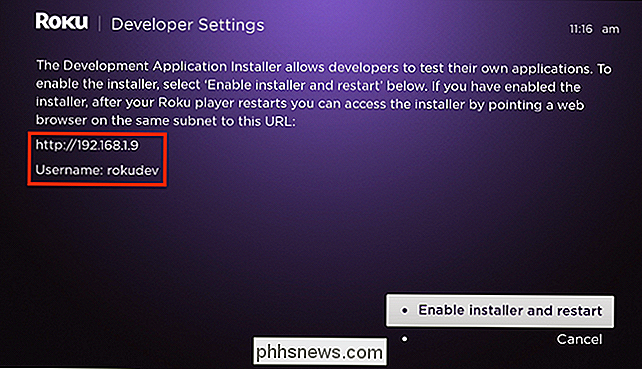
Notez l'adresse IP et le nom d'utilisateur que vous voyez ici, car vous en aurez besoin plus tard. Une fois que vous avez cette information, sélectionnez "Activer l'installateur et redémarrer", puis cliquez sur "OK" sur votre télécommande. Il vous sera demandé si vous êtes d'accord avec l'accord de licence SKD:
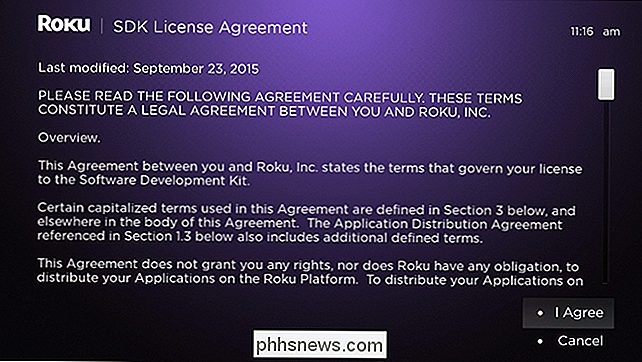
Cliquez sur "J'accepte" après avoir lu chaque mot, puis vous serez invité à choisir un mot de passe pour le serveur Web de développement.
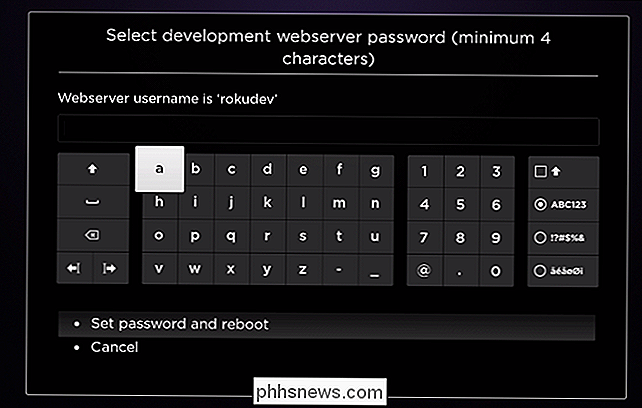
Prenez note du mot de passe vous définissez, idéalement au même endroit, vous avez pris note de votre adresse IP et votre nom d'utilisateur plus tôt. Votre Roku va maintenant redémarrer. Une fois démarré, vous pouvez accéder au mode développeur
Deuxième étape: Accéder au mode développeur
Sur un ordinateur connecté au même réseau que votre Roku, ouvrez votre navigateur Web. Collez l'adresse IP que vous avez écrite plus tôt dans la barre d'adresse, puis appuyez sur Entrée, et votre nom d'utilisateur et votre mot de passe vous seront demandés.
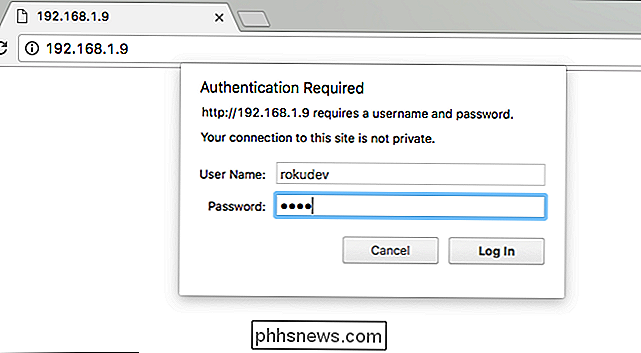
Vous souvenez-vous de ces adresses? Entrez-les, puis cliquez sur "Connexion" et votre navigateur ouvrira le mode développeur
Troisième étape: Téléchargez votre application sur le Roku
Votre navigateur a maintenant ouvert le programme d'installation de l'application de développement
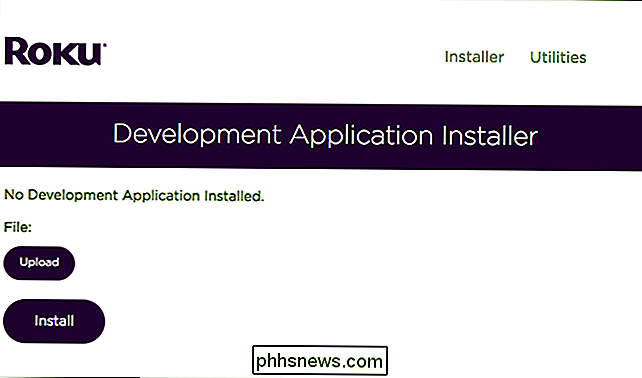
Cliquez sur "Télécharger". ", Puis pointez votre navigateur vers votre fichier ZIP
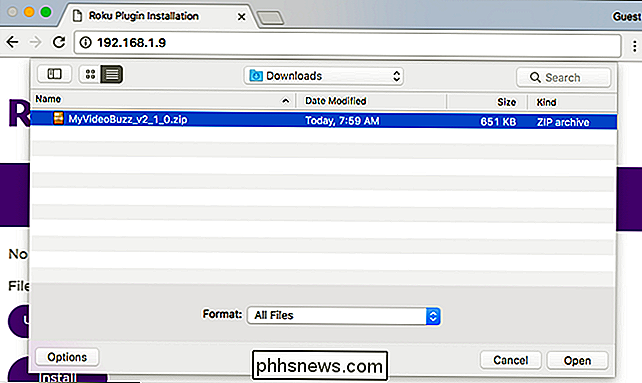
Le nom du fichier doit être à côté du bouton" Télécharger "
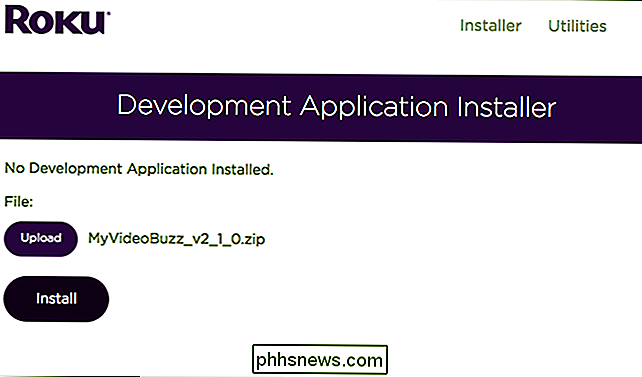
Cliquez sur" Installer "et le processus d'installation commencera. Quand c'est fait, votre application s'ouvrira instantanément sur le Roku.
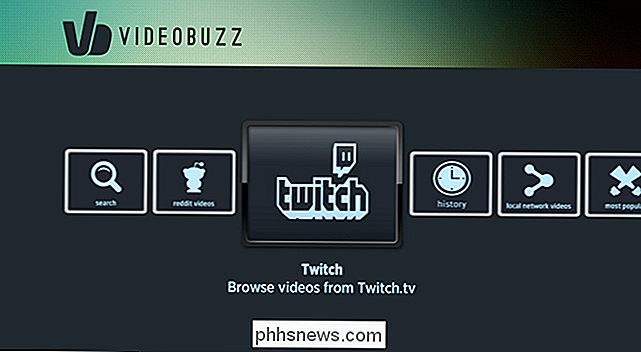
Félicitations! Vous avez chargé une application. Il y a un attrape-clé, vraiment: vous ne pouvez avoir qu'une seule application chargée sur votre Roku à un moment donné. Si vous voulez charger un autre canal, votre premier canal chargé sera supprimé. La bonne nouvelle: il n'y a pas beaucoup de chaînes Roku qui sont uniquement à chargement latéral. Il y a toutes sortes de canaux Roku cachés que vous pouvez installer sans cette astuce, donc vous n'allez pas vouloir plus qu'un canal de développement à la fois.
Oh, et si vous êtes un développeur, et que vous voulez Pour construire un canal vous-même, voici une collection décente d'exemples de chaînes pour commencer, y compris le modèle de podcast mentionné ci-dessus. Vérifiez-les, piratez un peu et vous serez sur la bonne voie. Bonne chance!

Ce n'est pas un secret que les téléviseurs «intelligents» ne sont pas vraiment intelligents. Généralement, une boîte ou un bâton de streaming dédié est la solution. Il y en a plusieurs à choisir, alors comment décidez-vous quel est le meilleur pour vos besoins de visionnement de films? The Contenders Il y a cinq grands noms dans ce jeu: The Amazon Fire TV (et Fire TV stick), le Google Chromecast, l'Apple TV, les différentes boîtes de Roku et Android TV (qui est plus une plate-forme complète que Chromecast, bien qu'ils soient tous deux Google).

Un bon ensemble de ventilateurs peut empêcher la surchauffe de votre ordinateur, mais ils peuvent également faire sonner votre ordinateur comme une soufflerie. Voici comment contrôler les ventilateurs de votre PC pour un refroidissement supérieur quand il travaille dur, et le silence quand il ne fonctionne pas.



